黑群晖建立存储池和存储空间后还是不能在里面访问和存储数据,需要创建对于存储空间的共享文件夹。
1、创建共享文件夹
点击进入控制面板,点击共享文件夹

点击新增
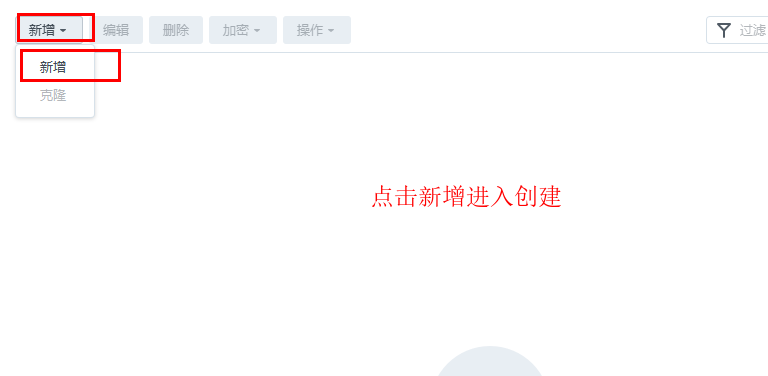
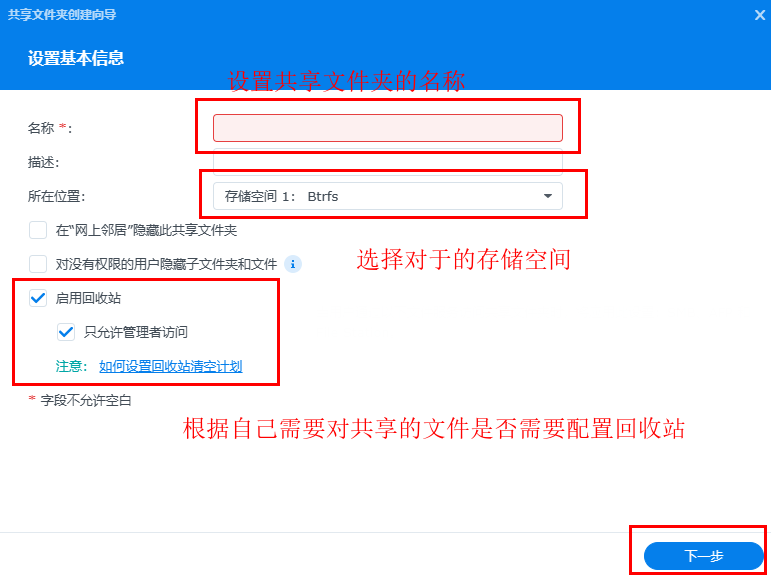
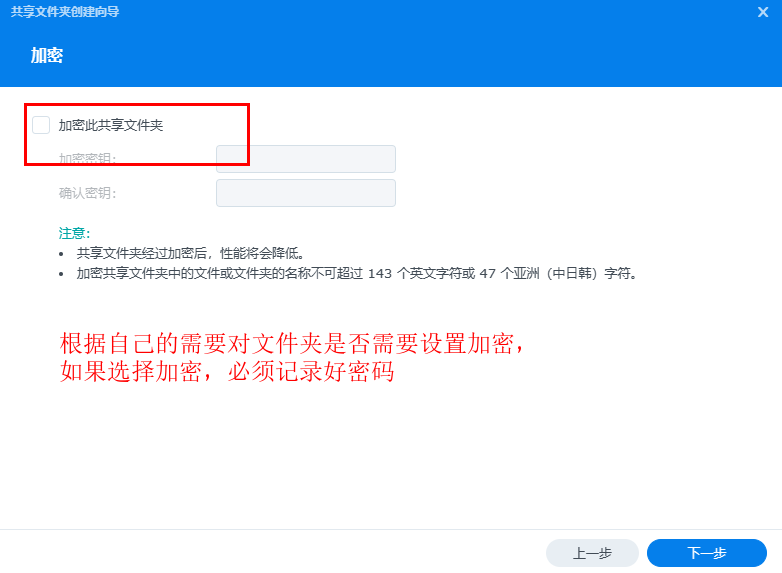
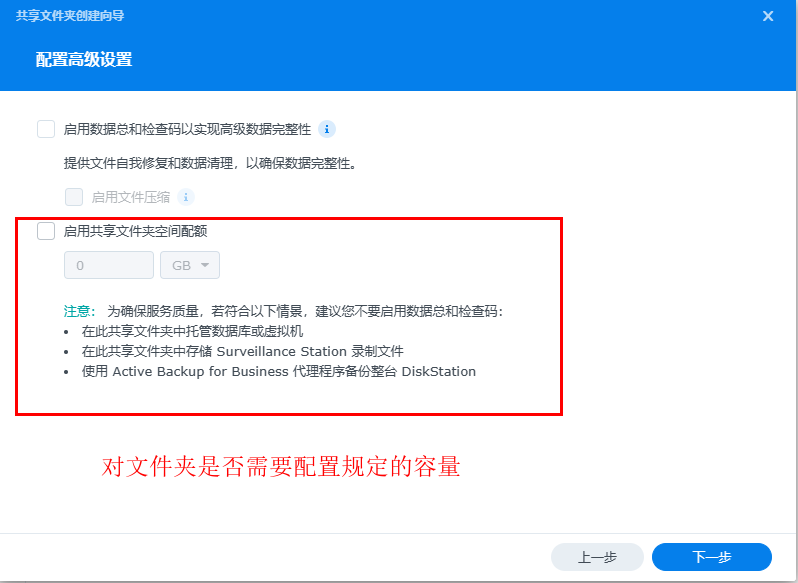
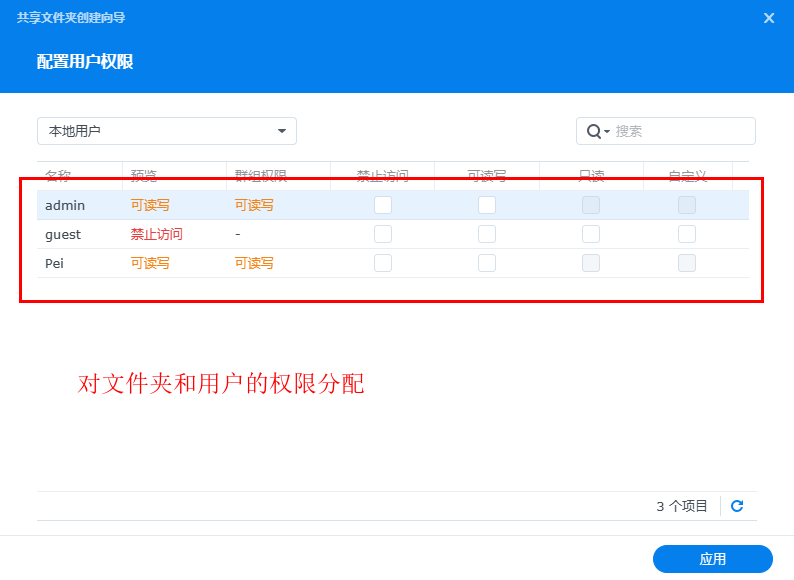
2、访问共享文件夹(以下教程按windows11 作为案例)
A、打开桌面的网络(或者网上邻居),看到对应的设备名称(设备名称可以自己修改)
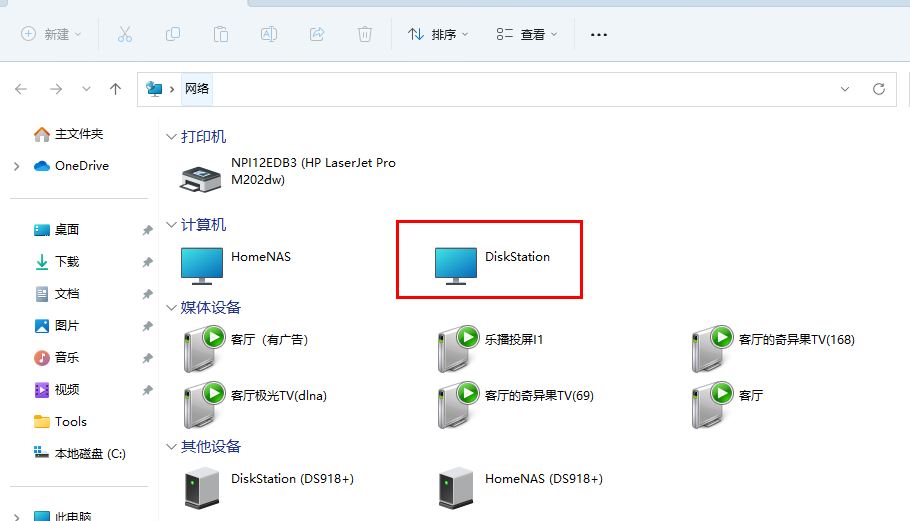
双击打开nas设备输入对应的账号密码
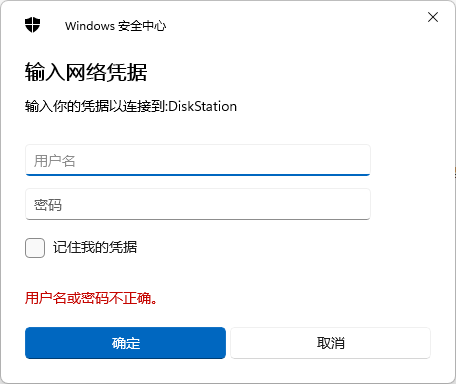
B、通过ip地址访问
打开我的电脑,在地址了输入\\\\ip地址:ip(通过群晖助手搜索的ip),比如我的是 \\\\192.168.31.212
(记住,是反斜杠)
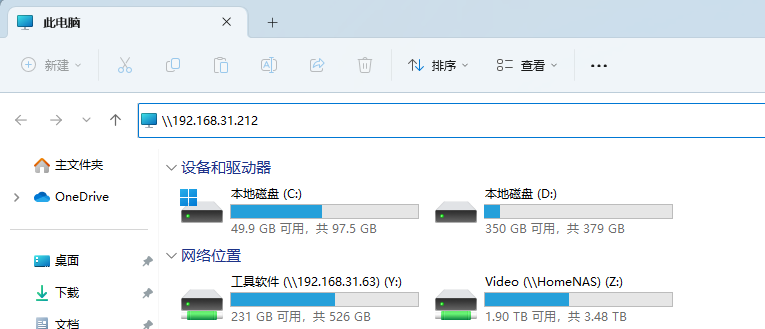
提示输入账号密码
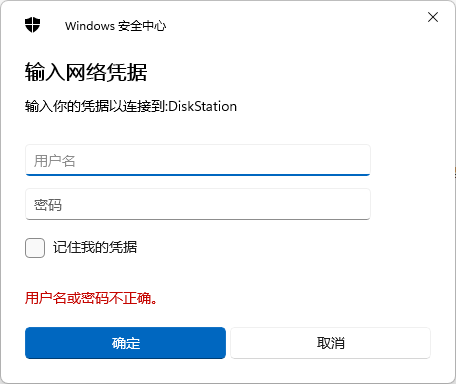
C、通过设备名称访问
打开我的电脑,在地址了输入ip地址:diskstation(设备的名称)
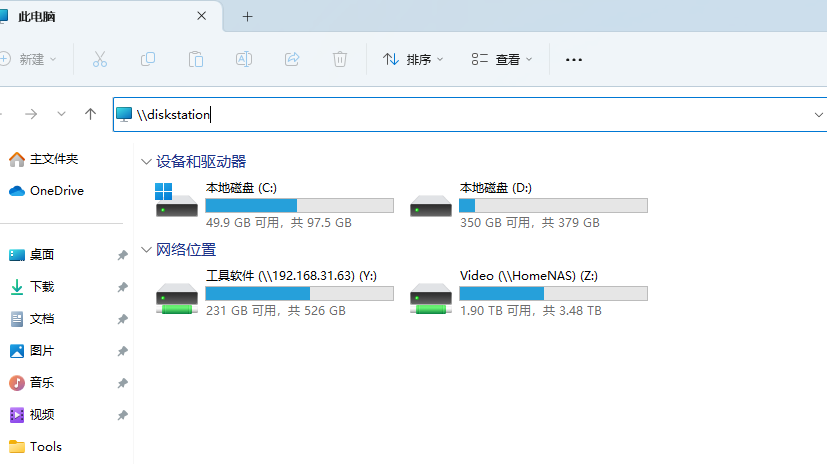
提示输入账号密码
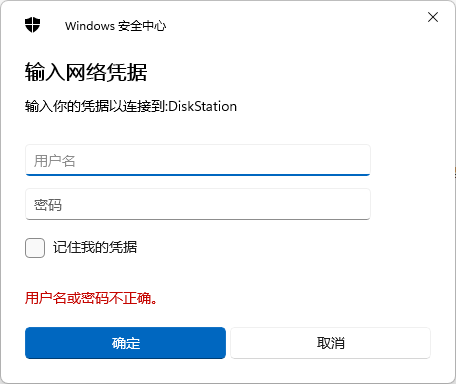
进入后可以看到所有的共享文件夹,点击右键,选择映射网络驱动器,即可将文件夹映射到本地
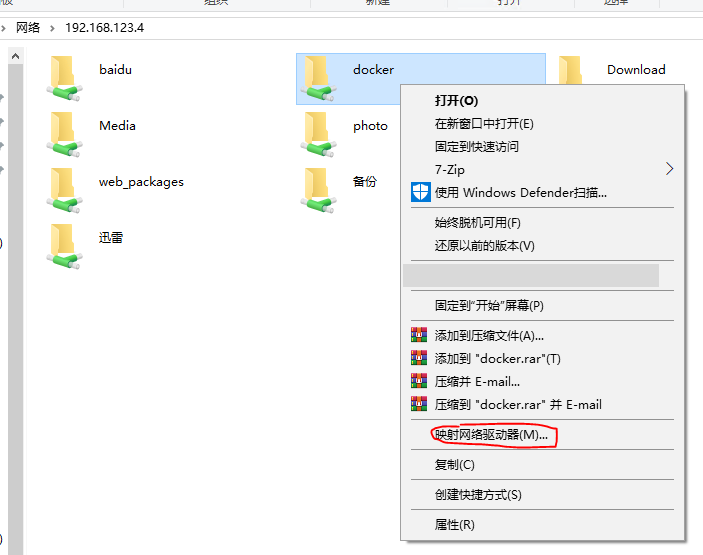
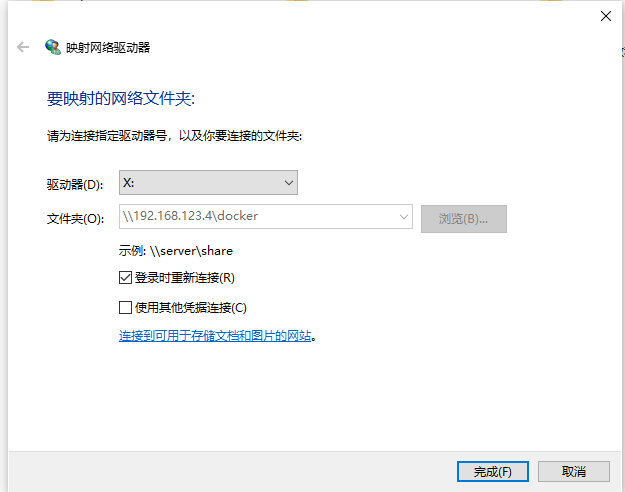



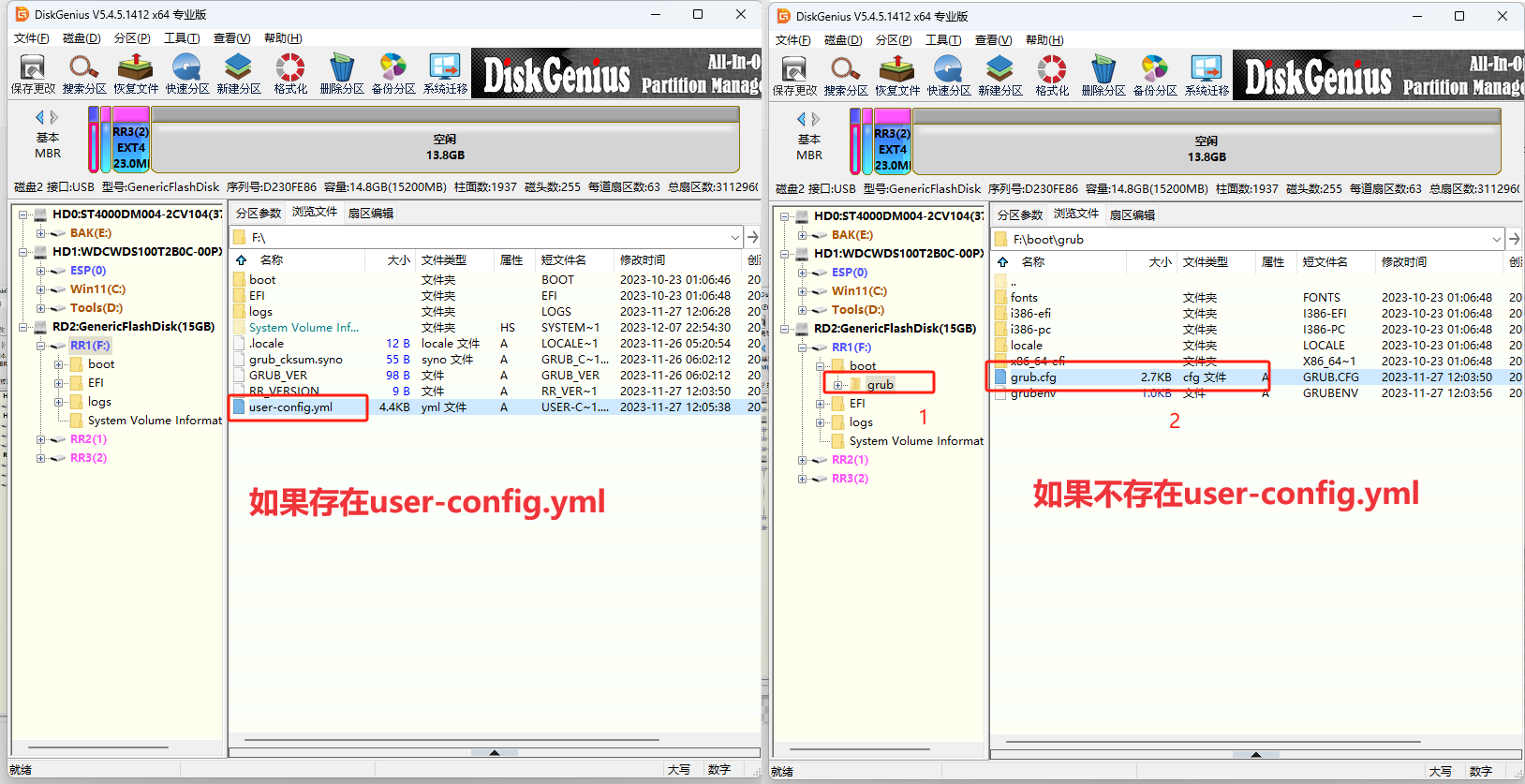


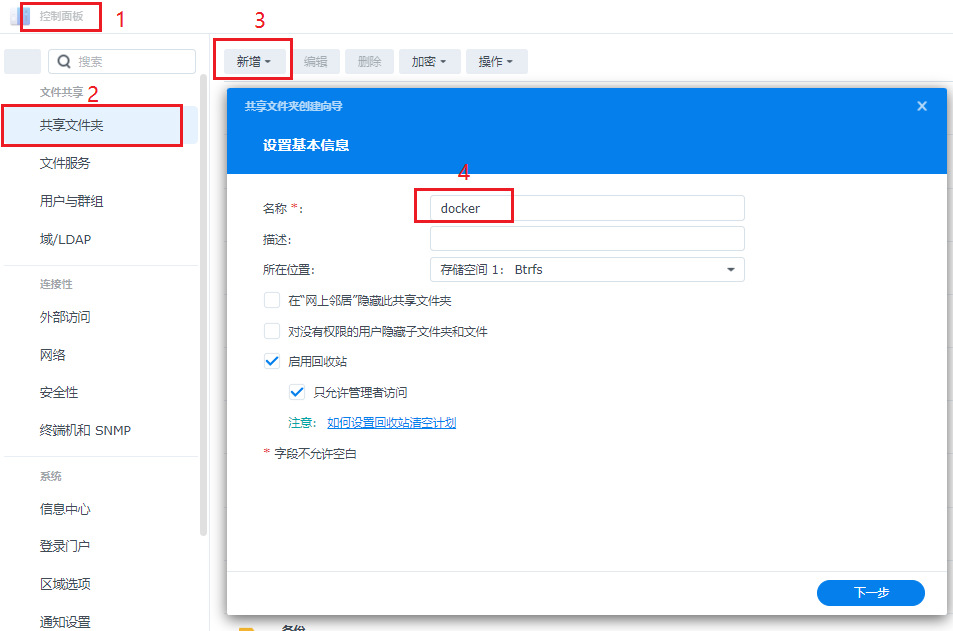


暂无评论内容